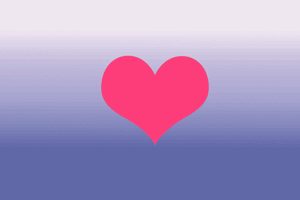1、首先,我们打开photoshop,点击左上角的【文件】——【新建】,新建空白画布。
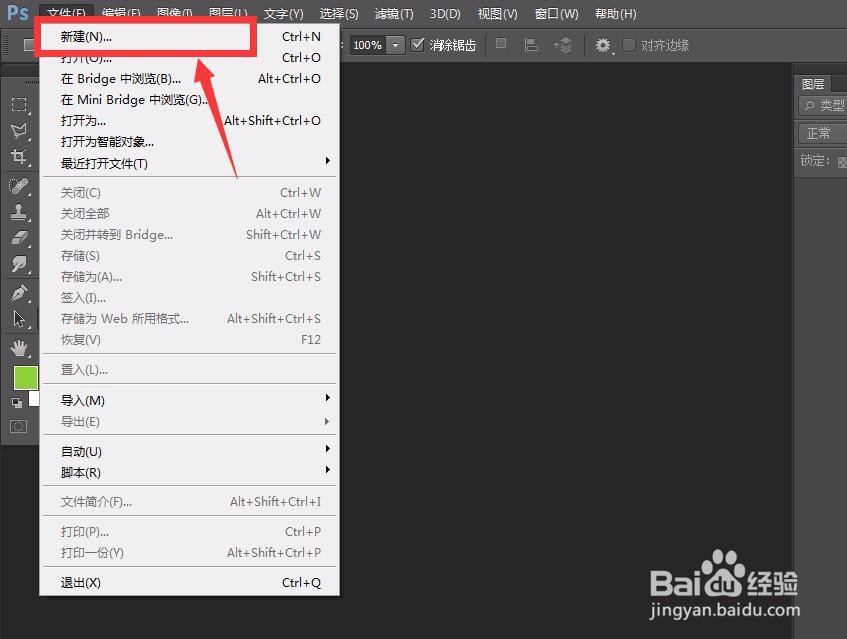
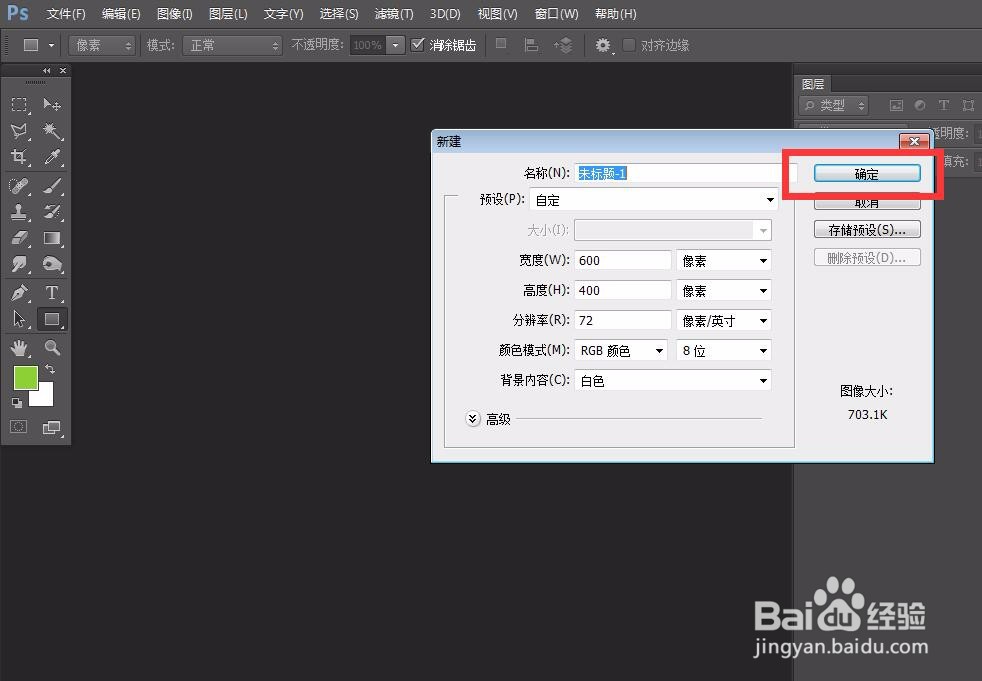
2、下面,我们用渐变工具在画布上拉一个色彩渐变,丰富图像背景。
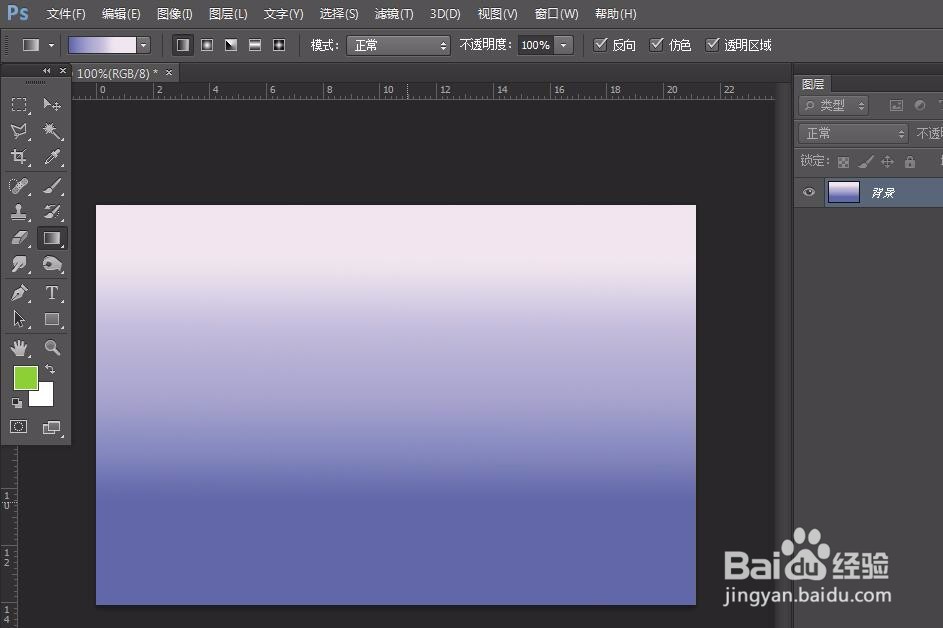
3、在工具栏找到【自定义形状工具】,找到【心形】,属性为【像素】,新建图层,在画布画上一个心形。
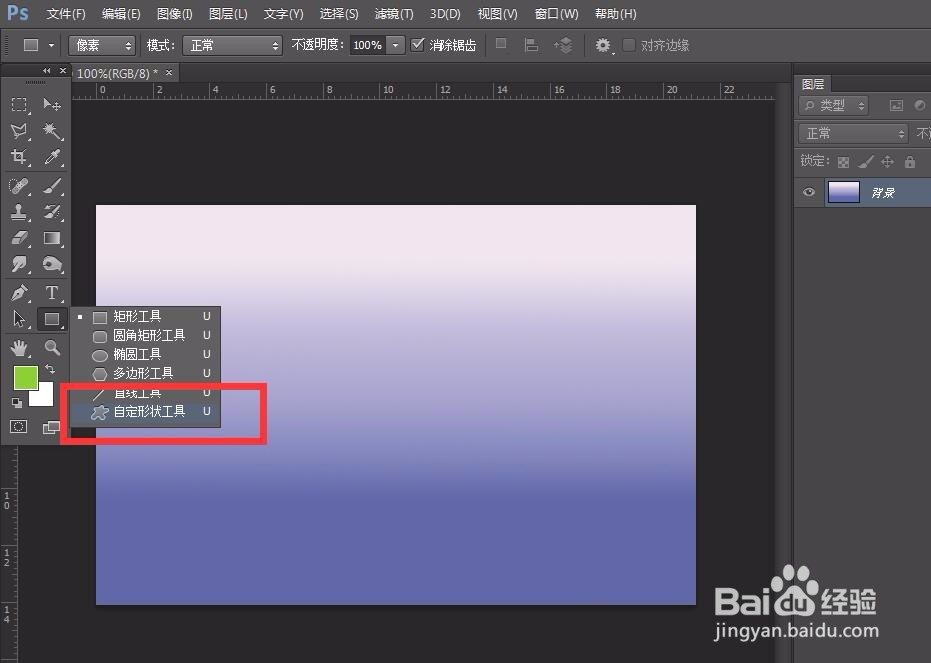
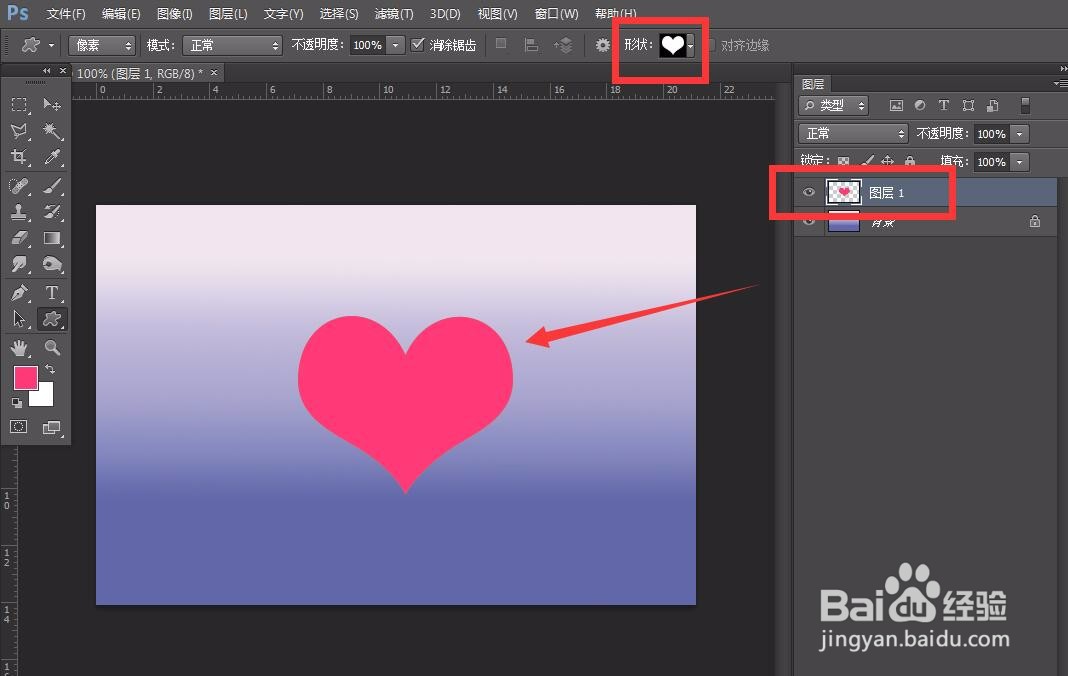
4、下面,我们点击【窗口】——【时间轴】——【创建时间轴】。
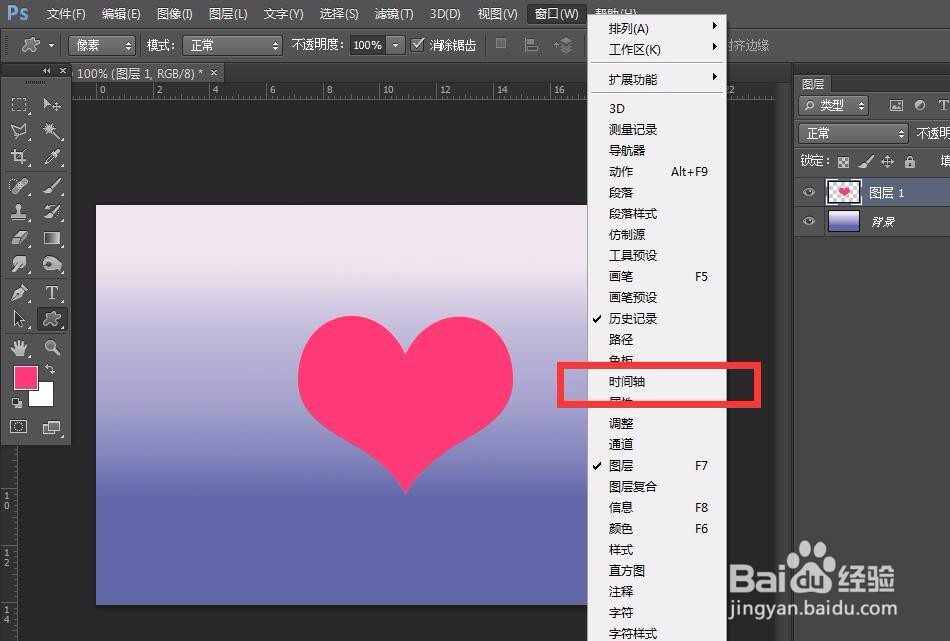
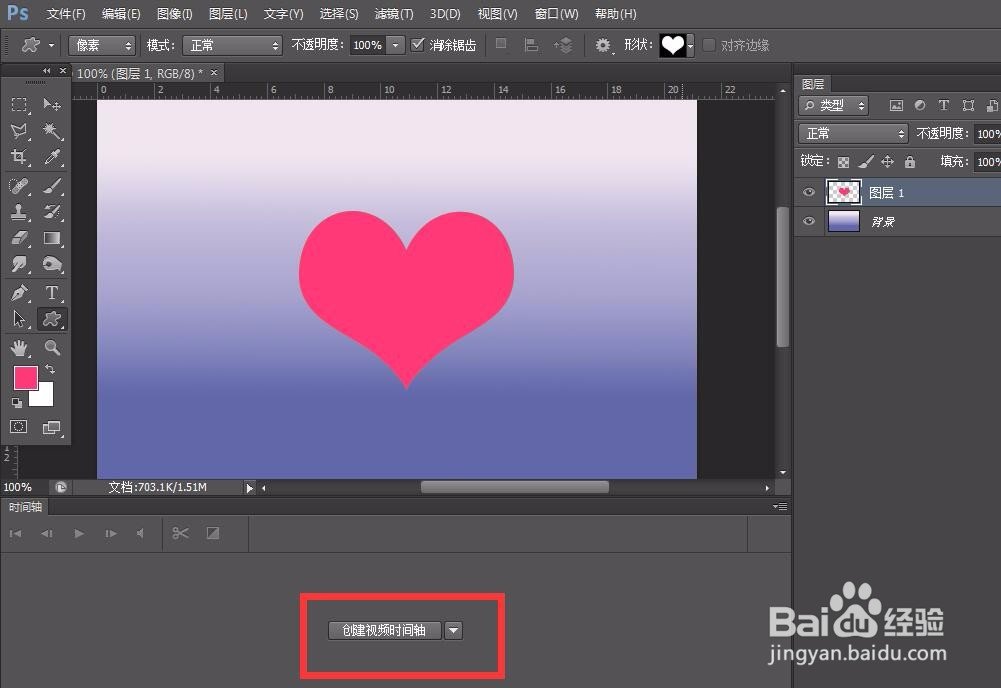
5、点开心形图层下方的下拉三角,找到【不透明度】,在起始位置点击不透明度前的闹钟样图标。
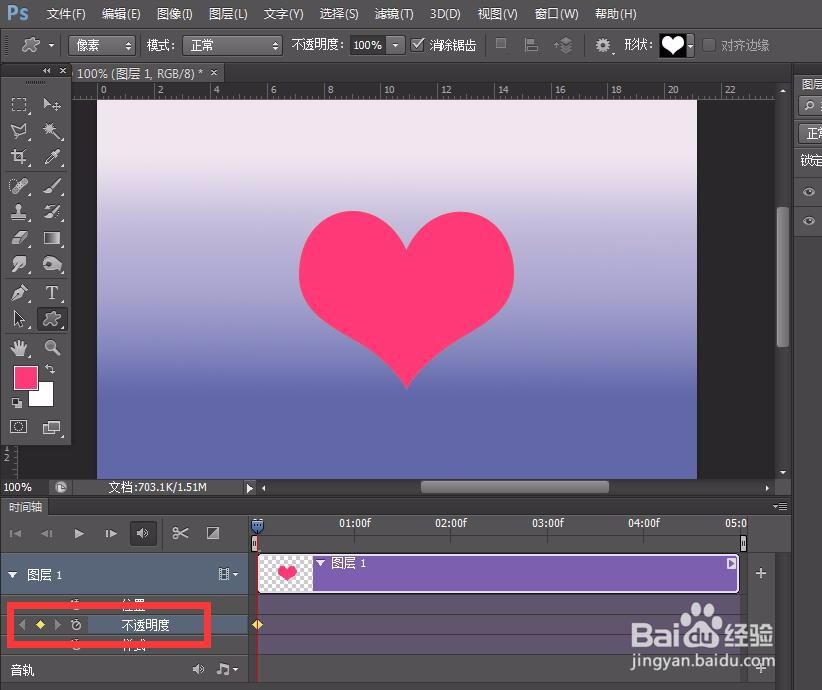
6、下面,我们拖动滑块,到时间轴后方,调整图层面板上心形的不透明度,在时间轴上就会自动出现第二个标记。
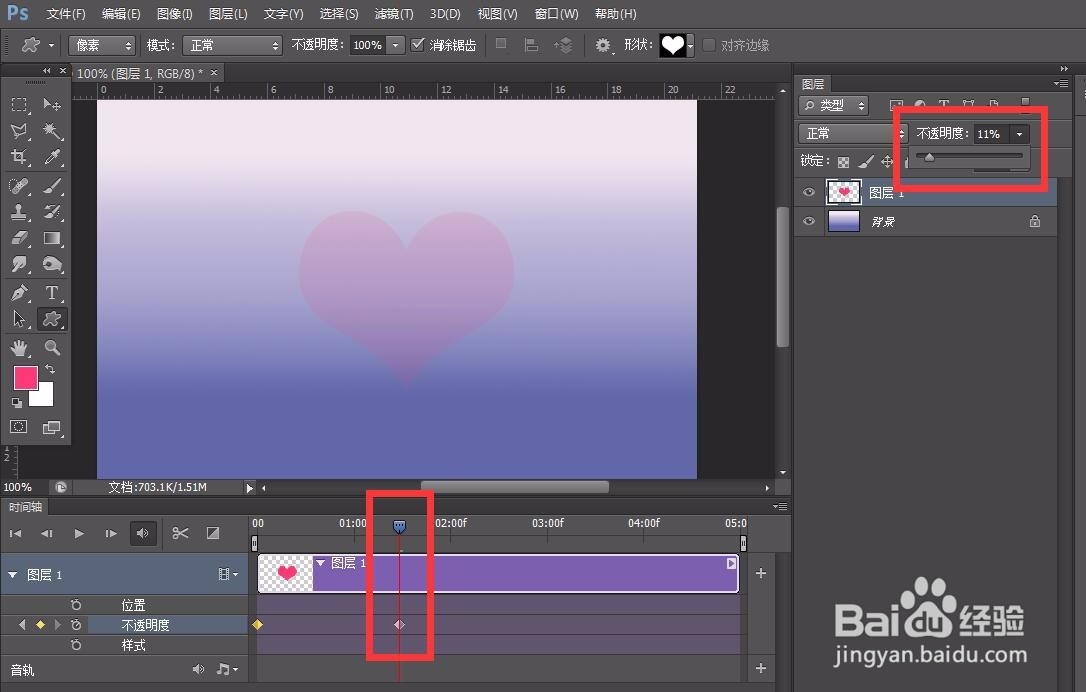
7、最后,我们点击左上角【文件】——【存储为web所用样式】,设置循环次数为【永远】。
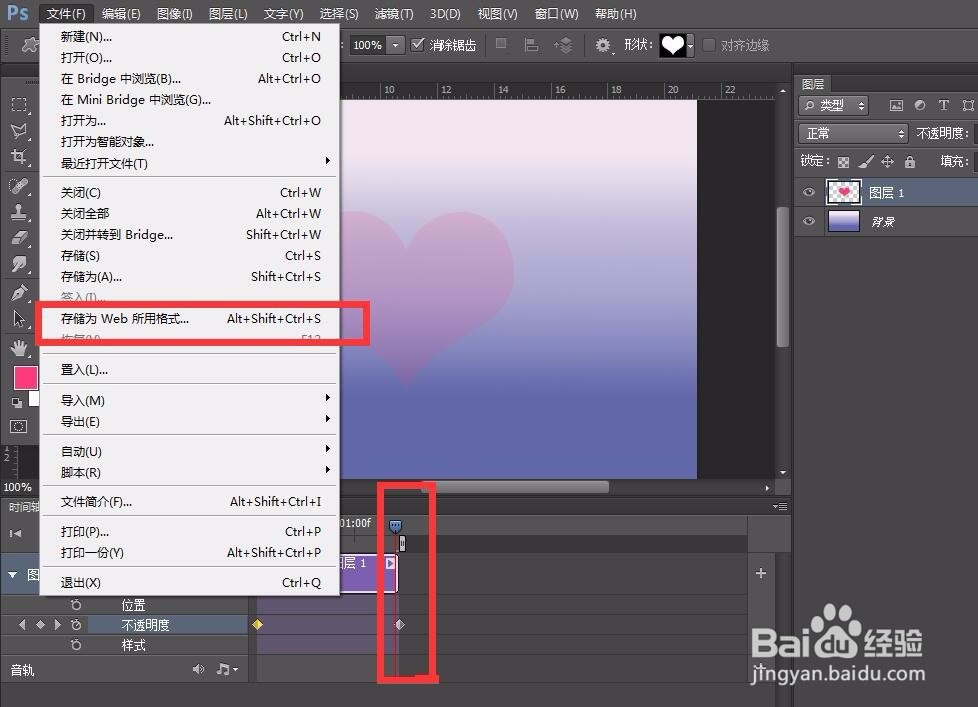
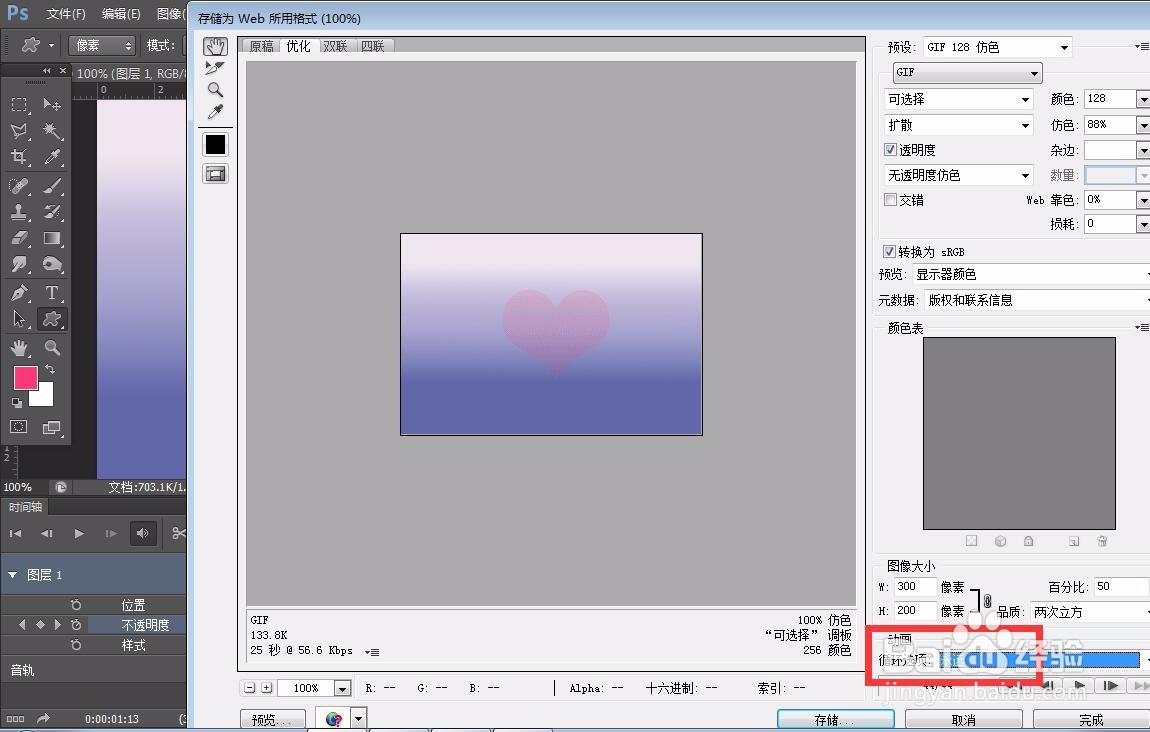
8、如下图所示,我们就可以得到一个跳动的心形图像啦。